Mit SQL Runner können Sie direkt auf Ihre Datenbank zugreifen und diesen Zugriff auf verschiedene Arten nutzen. Mit SQL Runner können Sie ganz einfach zwischen den Tabellen in Ihrem Schema wechseln, eine Ad-hoc-Explore aus einer SQL-Abfrage verwenden, vordefinierte beschreibende Abfragen auf Ihre Daten ausführen, Ihren SQL Runner-Verlauf aufrufen, Ergebnisse herunterladen, Abfragen freigeben, einem LookML-Projekt als abgeleitete Tabelle hinzufügen und andere nützliche Aufgaben ausführen.
Auf dieser Seite wird beschrieben, wie Sie mit SQL Runner eine abgeleitete Tabelle erstellen und wie Sie mit SQL Runner abgeleitete Tabellen debuggen. Weitere Informationen finden Sie auf den folgenden Dokumentationsseiten:
- Grundlagen von SQL Runner
- Abfragen und explorative Datenanalysen mit SQL Runner erstellen
- Datenbankfunktionen mit SQL Runner verwalten
SQL Runner-Abfrage zu einem LookML-Projekt hinzufügen
SQL Runner eignet sich hervorragend, um SQL-Abfragen zu testen, die Sie als abgeleitete Tabelle in Ihrem LookML-Projekt verwenden möchten. Sie können auch eine SQL-Abfrage aus einem anderen Tool abrufen, in SQL Runner testen und dann Ihrem LookML-Projekt hinzufügen.
Nachdem Sie eine SQL-Abfrage in SQL Runner erstellt haben, können Sie mit der Option Zum Projekt hinzufügen oder LookML für abgeleitete Tabelle abrufen eine abgeleitete Tabelle aus der Abfrage erstellen. Mit beiden Optionen können Sie eine Abfrage in SQL Runner in Ihr LookML-Projekt einfügen. Weitere Informationen finden Sie in den folgenden Abschnitten.
Zum Projekt hinzufügen
Mit der Option Zum Projekt hinzufügen können Sie Ihrem Projekt ganz einfach eine SQL Runner-Abfrage hinzufügen:
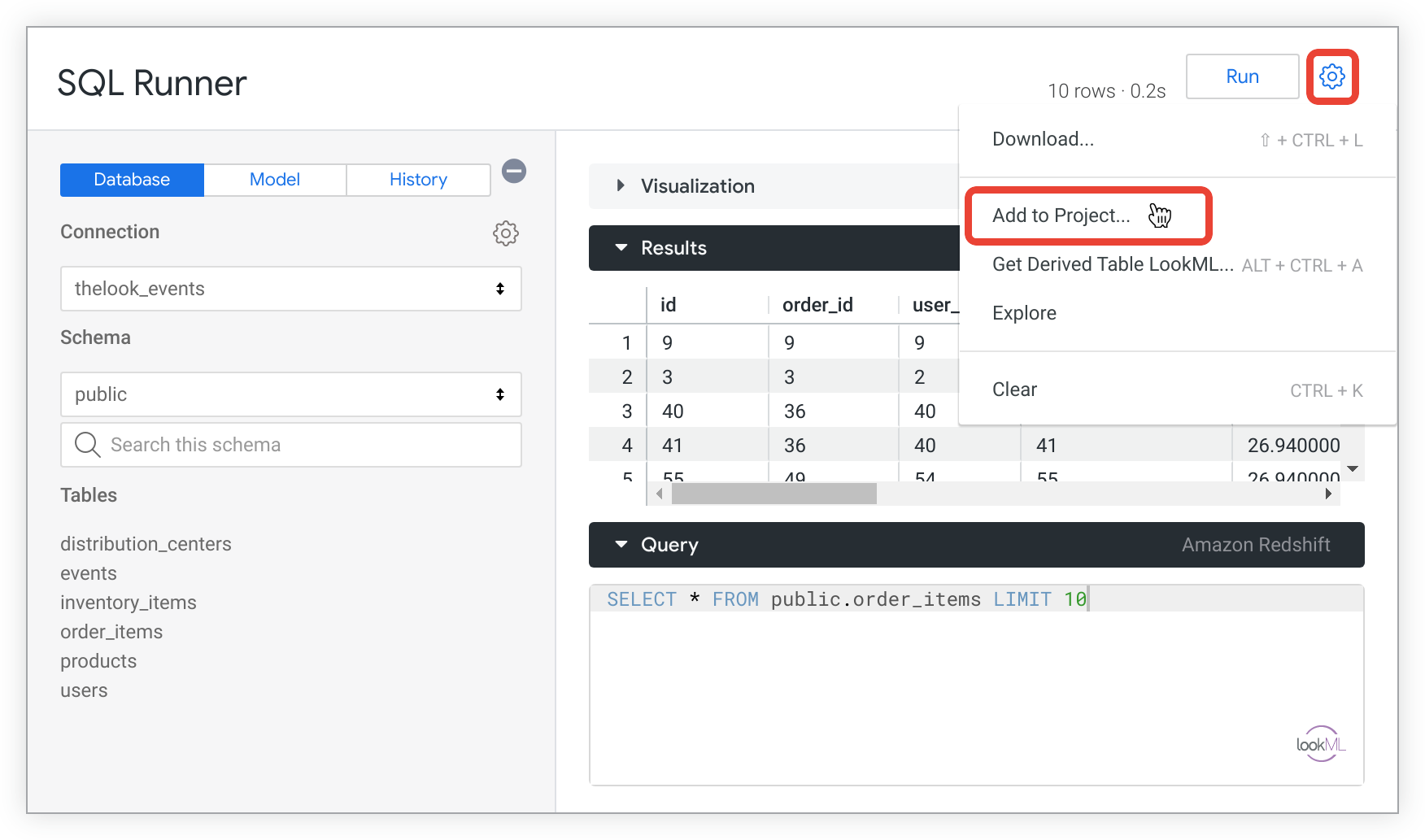
Wenn Sie die Option Dem Projekt hinzufügen auswählen, können Sie ein LookML-Projekt auswählen. Looker erstellt dann automatisch eine Ansichtsdatei mit der Abfrage im ausgewählten Projekt. Wenn Sie die Ansichtsdatei lieber manuell erstellen und die LookML der Abfrage selbst hinzufügen möchten, können Sie die Option LookML für abgeleitete Tabelle abrufen verwenden.
So verwenden Sie die Option Zum Projekt hinzufügen:
- Erstellen Sie mit SQL Runner eine SQL-Abfrage, die Sie für eine abgeleitete Tabelle verwenden möchten.
- Klicken Sie oben rechts im Zahnrad-Menü auf Zum Projekt hinzufügen.
- Wählen Sie das Projekt aus, dem Sie diese abgeleitete Tabelle hinzufügen möchten.
- Geben Sie einen Namen für die Ansicht der abgeleiteten Tabelle ein.
- Klicken Sie auf Hinzufügen, um die Abfrage als abgeleitete Tabelle in Ihr Projekt aufzunehmen. Looker wechselt in den Entwicklungsmodus, falls er noch nicht aktiv ist, erstellt eine neue Ansichtsdatei mit der LookML aus der SQL-Runner-Abfrage und öffnet dann den Dateibrowser der IDE mit der neuen Ansichtsdatei.
- Verschieben Sie die Datei an den gewünschten Speicherort.
- Prüfen Sie die LookML und implementieren Sie die Änderungen in der Produktion.
LookML für abgeleitete Tabelle abrufen
Sie können auch die Option LookML für abgeleitete Tabelle abrufen im Zahnradmenü von SQL Runner verwenden, um eine abgeleitete Tabelle aus Ihrer SQL Runner-Abfrage zu erstellen. Genau wie bei der Option Zum Projekt hinzufügen stellt Looker die LookML bereit, die erforderlich ist, um Ihre SQL-Abfrage in eine abgeleitete Tabelle umzuwandeln. Dort können Sie die LookML kopieren und selbst in Ihr Projekt einfügen. Das ist nützlich, wenn Sie eine vorhandene abgeleitete Tabelle ersetzen möchten.
So erstellen Sie eine abgeleitete Tabelle aus einer SQL Runner-Abfrage:
- Erstellen Sie mit SQL Runner eine SQL-Abfrage, die Sie für eine abgeleitete Tabelle verwenden möchten.
- Klicken Sie auf das Zahnradmenü und wählen Sie LookML für abgeleitete Tabelle abrufen aus.
Klicken Sie im Pop-up LookML für abgeleitete Tabelle abrufen auf den Link Dem Projekt hinzufügen.
Wählen Sie in der Drop-down-Liste Projekt das Projekt aus, dem Sie die abgeleitete Tabelle hinzufügen möchten.
Geben Sie im Feld Name der Ansicht einen Namen für die neue Ansicht ein. Informationen zu Dateibenennungskonventionen finden Sie auf der Seite LookML-Dateien und ‑Ordner verwalten.
Klicken Sie auf Hinzufügen. Looker wechselt in den Entwicklungsmodus, falls er noch nicht aktiv ist, erstellt eine neue Ansichtsdatei mit der LookML aus der SQL-Runner-Abfrage und öffnet dann den Dateibrowser der IDE mit der neuen Ansichtsdatei.
Verschieben Sie die Datei an den gewünschten Speicherort.
Prüfen Sie die LookML und implementieren Sie die Änderungen in der Produktion.
Fehlerbehebung mit SQL Runner
SQL Runner ist auch ein nützliches Tool, um SQL-Fehler in der Definition einer abgeleiteten Tabelle zu prüfen.
Hervorhebung von Fehlern im SQL Runner
SQL Runner hebt die Position von Fehlern im SQL-Befehl hervor und gibt die Position des Fehlers in der Fehlermeldung an.

Die angegebenen Informationen zur Position variieren je nach Datenbankdialekt. MySQL gibt beispielsweise die Zeilennummer an, die den Fehler enthält, während Redshift die Zeichenposition des Fehlers angibt. Andere Datenbankdialekte können eines dieser oder andere Verhaltensweisen haben.
SQL Runner hebt außerdem die Stelle des ersten Syntaxfehlers im SQL-Befehl hervor, indem er ihn rot unterstreicht und die Zeile mit einem „x“ markiert. Bewegen Sie den Mauszeiger auf das „x“, um weitere Informationen zum Fehler zu erhalten. Nachdem Sie das Problem behoben haben, klicken Sie auf Ausführen, um zu sehen, ob noch weitere Fehler in der Abfrage vorhanden sind.
Abgeleitete Tabellen mit SQL Runner testen
Wenn Sie einen Fehler in einer abgeleiteten Tabelle sehen, können Sie die Ursache ermitteln, indem Sie die SQL-Anweisung in SQL Runner kopieren und verschiedene Teile des SQL-Codes testen, um den Fehler einzugrenzen. Weitere Informationen finden Sie im Looker-Communitybeitrag Abgeleitete Tabellen mit SQL Runner testen.

